Die Formatierung einer externen Festplatte unter Windows 11 ist eine einfache, alltägliche Aufgabe, die jedoch etwas Vorsicht erfordert, um Datenverluste zu vermeiden und die richtige Dateistruktur zu wählen. In diesem Artikel zeigen wir Ihnen, wie Sie mit dem Windows Explorer und der Datenträgerverwaltung Ihre Festplatte optimal einrichten und welche Dateisysteme sich für Ihre Bedürfnisse eignen.
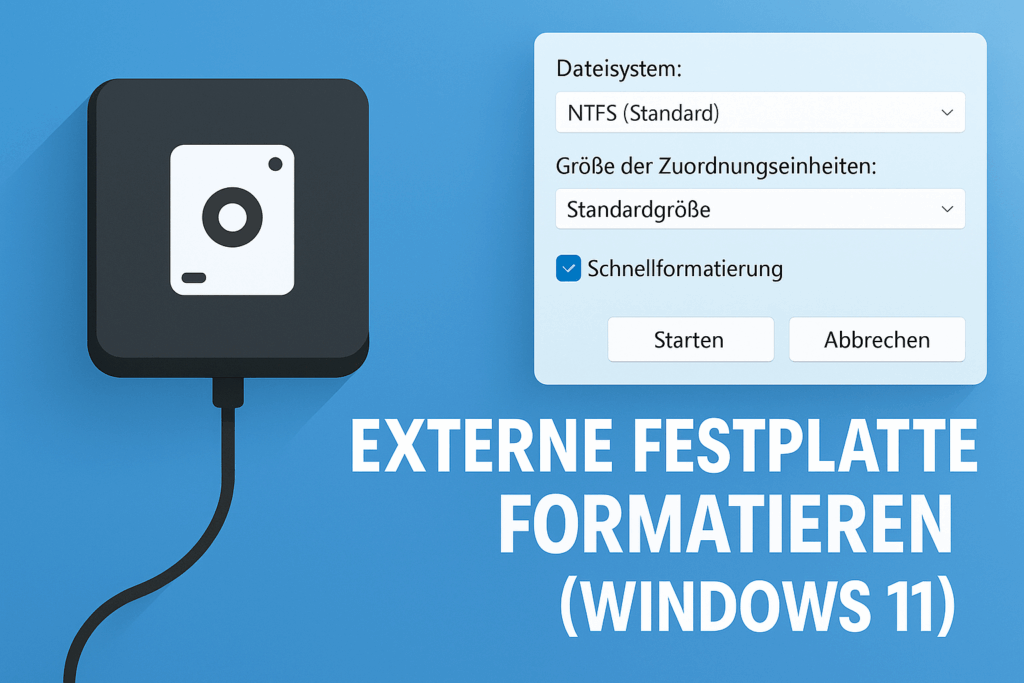
Inhalt
Grundlegende Methoden zur Formatierung im Windows Explorer
Der Windows Explorer ist für die meisten Anwender der schnellste und intuitivste Weg, eine externe Festplatte zu formatieren. Die Oberfläche integriert sich nahtlos in den Alltag, da dieselben Ansichten genutzt werden, die auch für den Zugriff auf Ordner und Dateien zur Verfügung stehen. Für Standardfälle wie das Einrichten eines neuen USB-Laufwerks oder einer portablen Festplatte genügt diese Methode vollständig.
Dennoch sollten einige Rahmenbedingungen erfüllt sein: Die Festplatte muss korrekt angeschlossen und vom System erkannt werden, es dürfen keine laufenden Kopiervorgänge auf dem Laufwerk stattfinden, und Sicherheitssoftware wie Antivirenprogramme sollte den Zugriff auf das Laufwerk nicht blockieren. Zudem empfiehlt es sich, während der Formatierung keine weiteren rechenintensiven Aufgaben durchzuführen, um Unterbrechungen zu vermeiden.
Einleitung zur Formatierung
Die Formatierung einer externen Festplatte kann mit dem Windows Explorer unter Windows 11 einfach durchgeführt werden. Diese Methode ist für die meisten Benutzer geeignet, da sie eine unkomplizierte grafische Benutzeroberfläche bietet. Im Folgenden wird Schritt für Schritt erklärt, wie diese Formatierung abläuft.
Bei der Formatierung vergibt Windows ein Dateisystem, legt die grundlegende Struktur für Ordner und Dateizuordnung an und kann optional die gesamte Oberfläche des Datenträgers auf logische Fehler prüfen. Eine Schnellformatierung schreibt vor allem die Dateizuordnungstabelle neu, während eine vollständige Formatierung zusätzlich den Datenträger Sektor für Sektor prüft. Für neue oder unauffällige Datenträger genügt in vielen Fällen eine Schnellformatierung, bei älteren oder verdächtig langsamen Laufwerken ist eine vollständige Formatierung sinnvoller.
Besondere Vorsicht ist geboten, wenn mehrere externe Datenträger gleichzeitig angeschlossen sind. Die Auswahl des falschen Laufwerks führt zwangsläufig zu einem vollständigen Datenverlust auf diesem Datenträger. Vor dem Start der Formatierung sollte daher die Laufwerksbezeichnung (z. B. „USB-Datenträger (E:)“) bewusst geprüft und im Zweifel mit der Datenträgerverwaltung abgeglichen werden.
Formatierung über den Explorter: Schritt-für-Schritt-Anleitung
Die folgenden Schritte führen Sie durch eine saubere Formatierung im Windows Explorer. Die Anleitung setzt voraus, dass die externe Festplatte bereits korrekt initialisiert ist und im Explorer als Laufwerk angezeigt wird. Führen Sie jeden Schritt bewusst aus und prüfen Sie insbesondere das richtige Ziel-Laufwerk, bevor Sie den Vorgang starten.
- Öffnen Sie den Windows Explorer, indem Sie auf das Ordnersymbol in der Taskleiste klicken oder Windows-Taste + E drücken.
- Im linken Navigationsbereich finden Sie die externe Festplatte unter „Dieser PC“.
- Klicken Sie mit der rechten Maustaste auf das Laufwerkssymbol der externen Festplatte.
- Wählen Sie im Kontextmenü (Rechtsklick auf die Festplatte) die Option Formatieren… aus.
- Es öffnet sich ein neues Fenster mit Formatierungsoptionen. Hier können Sie das Dateisystem auswählen.
- Wählen Sie das gewünschte Dateisystem (oft NTFS oder exFAT) aus der Dropdown-Liste aus.
- Sie können das Kontrollkästchen Schnellformatierung aktivieren, um die Formatierung zügiger durchzuführen.
- Klicken Sie auf die Schaltfläche Starten, um den Formatierungsvorgang zu beginnen.
- Bestätigen Sie die Warnung, dass alle Daten auf der Festplatte gelöscht werden.
- Nachdem der Vorgang abgeschlossen ist, erscheint eine Meldung, dass die Formatierung erfolgreich war.
Bei externen Festplatten mit mehreren Partitionen ist es möglich, jede Partition separat zu formatieren. In diesem Fall wiederholen Sie den Vorgang für jedes sichtbare Volumen. Stellen Sie dabei sicher, dass die gewählten Dateisysteme und Laufwerksbezeichnungen logisch zu Ihrem Nutzungskonzept passen, etwa getrennte Partitionen für Backups, Medienbibliotheken oder verschlüsselte Datenbereiche.
Nach der Formatierung lohnt sich ein kurzer Funktionstest: Kopieren Sie beispielhaft einige Dateien unterschiedlicher Größe auf das Laufwerk, löschen Sie diese wieder und beobachten Sie, ob Fehlermeldungen, ungewöhnliche Wartezeiten oder Geräusche auftreten. Auffälligkeiten an dieser Stelle können auf schleichende Hardwaredefekte oder Probleme mit dem USB-Kabel beziehungsweise dem verwendeten USB-Hub hinweisen.
Wahl des richtigen Dateisystems
Die Wahl des passenden Dateisystems ist entscheidend für die Nutzung der externen Festplatte. NTFS ist das Standard-Dateisystem für Windows und bietet erweiterte Funktionen wie Dateikomprimierung und Sicherheitsberechtigungen. ExFAT hingegen ist optimal für plattformübergreifende Nutzung, insbesondere wenn die Festplatte auch mit macOS kompatibel sein soll.
Neben der reinen Kompatibilität spielen weitere Kriterien eine Rolle: Wie groß sind die einzelnen Dateien, die regelmäßig gespeichert werden? Sollen Berechtigungen über das Dateisystem gesteuert werden, etwa in Kombination mit einem Windows-Benutzerkonto? Wird die Festplatte eher für Videobearbeitung mit sehr großen Dateien oder für viele kleine Office-Dokumente genutzt? NTFS verarbeitet große Dateien und umfangreiche Dateistrukturen effizienter und stabiler als FAT32.
Für externe SSDs spricht vieles für NTFS oder exFAT, da beide Dateisysteme große Partitionen und Dateien unterstützen und in modernen Betriebssystemen etabliert sind. Bei sehr kleinen USB-Sticks, die vor allem zur Datenübergabe an ältere Geräte wie Fernseher, Set-Top-Boxen oder Drucker dienen, kann FAT32 aufgrund der breiten Unterstützung weiterhin sinnvoll sein – trotz der deutlichen Einschränkungen bei der Dateigröße.
| Dateisystem | Vorteile | Nutzungsszenario |
|---|---|---|
| NTFS | Unterstützt große Dateien, bietet hohe Sicherheit und Zuverlässigkeit | Windows-exklusive Nutzung |
| exFAT | Plattformübergreifend, keine Partitionsgrößenbeschränkung | Windows und macOS |
| FAT32 | Alte Systeme, begrenzt auf 4 GB Dateigröße | Kleine Partitionen, Kompatibilität mit älteren Geräten |
In professionellen Umgebungen, in denen Protokollierung, Rechteverwaltung und die Integration in Domänenstrukturen eine Rolle spielen, sollte auf externen Datenträgern bevorzugt NTFS eingesetzt werden. Für portable Datenträger, die regelmäßig zwischen Windows-Notebooks, macOS-Rechnern und möglicherweise Linux-Systemen wechseln, hat sich exFAT als praxistauglicher Kompromiss etabliert.
Formatierungsprobleme und Lösungen
Falls die Formatierung fehlschlägt, kann es sinnvoll sein, den Schreibschutz der Festplatte zu überprüfen oder Diskpart zu verwenden. Mit Diskpart können tiefere Anpassungen direkt über die Eingabeaufforderung vorgenommen werden, um mögliche Fehler zu beheben.
Zu den häufigsten Fehlermeldungen gehören Hinweise auf einen aktiven Schreibschutz, ein beschädigtes Dateisystem oder ein nicht initialisiertes Laufwerk. In solchen Fällen sollte zuerst geprüft werden, ob ein mechanischer Schreibschutzschalter am Gehäuse vorhanden ist, ob Gruppenrichtlinien oder Sicherheitssoftware den Zugriff blockieren und ob das USB-Kabel beziehungsweise der Anschlussport einwandfrei funktioniert.
Wenn der Windows Explorer die Formatierung verweigert oder der Vorgang immer wieder abbricht, liefert die Windows-Datenträgerverwaltung oft zusätzliche Hinweise zu Partitionsstatus, Offline-Markierungen oder nicht zugeordnetem Speicher. Hier lassen sich Partitionen löschen, neu anlegen und erneut formatieren. Schlägt auch das fehl, ist Diskpart als Kommandozeilenwerkzeug die letzte Option, bevor von einem physischen Defekt der Festplatte ausgegangen werden muss.
- USB-Port und Kabel wechseln, um Kontaktprobleme auszuschließen.
- Datenträgerverwaltung öffnen und prüfen, ob der Datenträger als „Offline“ oder „Schreibgeschützt“ markiert ist.
- Über
chkdskeine Dateisystemprüfung durchführen, wenn Lesefehler vermutet werden. - Bei wiederholten I/O-Fehlern die SMART-Werte mit geeigneten Tools auslesen und gegebenenfalls einen Hardwaretausch planen.
Zeigen sich in kurzen Abständen wiederkehrende Probleme bei der Formatierung derselben externen Festplatte, sollte der Datenträger nicht mehr für sicherheitskritische Daten wie Backups, Langzeitarchivierung oder geschäftskritische Dokumente verwendet werden. Stattdessen eignet sich ein Austausch der Hardware, während die vorhandenen Daten vollständig auf ein neues Laufwerk migriert werden.
Dateisysteme verstehen und das richtige wählen
Die verschiedenen Dateisysteme im Überblick
Windows 11 unterstützt mehrere Dateisysteme, nämlich NTFS, exFAT und FAT32. Jedes dieser Systeme hat seine eigenen Vor- und Nachteile und eignet sich für unterschiedliche Anwendungszwecke. Die Wahl des richtigen Dateisystems hängt stark davon ab, wie Sie Ihre externen Festplatten verwenden möchten.
NTFS wurde speziell für moderne Windows-Versionen entwickelt und ist auf Sicherheit, Stabilität und effiziente Verwaltung großer Datenmengen optimiert. exFAT ist darauf ausgelegt, große Datenträger ohne die Limitierungen klassischer FAT-Varianten bereitzustellen und dabei möglichst kompatibel zu bleiben. FAT32 stammt aus früheren Windows-Generationen und wird heute vor allem aus Kompatibilitätsgründen bei älteren Geräten und Firmware-basierten Systemen eingesetzt.
Für die Praxis bedeutet dies, dass kein Dateisystem „für alles“ ideal ist. Stattdessen sollte das Dateisystem zur geplanten Nutzung passen: von der reinen Datensicherung über den Medienkonsum bis hin zur Arbeit mit großen Projektdateien oder dem Transport sensibler Informationen mit Verschlüsselungsanforderungen.
NTFS: Der Windows-Standard
NTFS ist das primäre Dateisystem für Windows-Betriebssysteme. Es ist ideal für die Nutzung mit Windows-exklusiven Geräten, da es große Dateien und Partitionen unterstützt und zusätzliche Sicherheits- und Verschlüsselungsfunktionen bietet. NTFS ist allerdings nicht ohne Weiteres mit macOS oder Linux kompatibel, es sei denn, spezielle Treiber oder Software werden installiert.
Charakteristisch für NTFS sind Funktionen wie Zugriffsrechte auf Dateisystemebene (ACLs), Protokollierung von Änderungen (Journaling), Unterstützung für Volumeschattenkopien und Komprimierung einzelner Dateien oder Ordner. Diese Features erhöhen die Datensicherheit und reduzieren das Risiko dauerhafter Dateisystemschäden bei plötzlichen Stromausfällen oder Systemabstürzen deutlich.
Für externe Festplatten, die als Backup-Medium für Windows-Systeme eingesetzt werden, ist NTFS daher meist die erste Wahl. Datensicherungssoftware und Funktionen wie der Datei-Verlauf oder systemeigene Backup-Lösungen können so ihre Stärken ausspielen. Einschränkungen ergeben sich erst dann, wenn dieselbe Festplatte regelmäßig an Systemen ohne NTFS-Schreibunterstützung verwendet wird.
exFAT: Plattformübergreifende Kompatibilität
Das exFAT-Dateisystem ist weitgehend plattformübergreifend kompatibel. Es kombiniert die universelle Nutzung von FAT32 mit der erweiterten Kapazität von NTFS, ohne die Dateigrößenbeschränkungen von FAT32. exFAT ist die perfekte Wahl für diejenigen, die ihre Festplatte sowohl auf Windows als auch auf macOS oder Linux verwenden möchten, ohne separate Treiber installieren zu müssen.
Gerade in Medien-Workflows mit Kameras, Aufnahmegeräten oder Mischpulten ist exFAT weit verbreitet. Viele aktuelle Geräte unterstützen exFAT nativ und erlauben so den direkten Austausch großer Video- oder Audiodateien ohne zusätzliche Konvertierungsschritte. Für Nutzer, die regelmäßig zwischen mehreren Betriebssystemen wechseln, reduziert exFAT spürbar den Verwaltungsaufwand und vermeidet Inkompatibilitäten.
Im Unterschied zu NTFS bietet exFAT allerdings keine ausgefeilte Rechteverwaltung oder integrierte Verschlüsselung auf Dateisystemebene. Wer diese Funktionen benötigt, sollte ergänzend auf Container-Verschlüsselungslösungen oder systemseitige Mechanismen wie BitLocker zurückgreifen, wenn ein exFAT-formatierter Datenträger verwendet wird.
FAT32: Für kleinere Projekte
FAT32 ist ein älteres Dateisystem, das immer noch nützlich sein kann, wenn Sie mit kleineren Dateien arbeiten. Es unterstützt Dateien bis zu 4 GB und Partitionen bis zu 8 TB. Aufgrund dieser Einschränkungen und seiner geringen Effizienz bei der Nutzung von Speicherplatz wird es häufig in USB-Sticks und kleineren Speichermedien verwendet, die nicht für den großen Datenaustausch gedacht sind.
Viele ältere Smart-TVs, Spielekonsolen, Navigationsgeräte und Multimedia-Player erwarten nach wie vor FAT32, um externe Speichermedien zu erkennen. Wenn ein Gerät eine exFAT-Formatierung nicht akzeptiert oder nur eingeschränkt unterstützt, kann FAT32 die einzige praktikable Lösung sein, um Medieninhalte oder Konfigurationsdateien bereitstellen zu können.
Für umfangreiche Datensicherungen, große Projektarchive oder das Speichern einzelner Videodateien oberhalb der 4-GB-Grenze ist FAT32 dagegen ungeeignet. In solchen Fällen würden Dateien beim Kopieren abgebrochen oder müssten aufwendig in kleinere Teile aufgespalten werden, was Fehlerrisiken und Verwaltungsaufwand erhöht.
Welche Wahl ist die Beste?
Um die beste Wahl zu treffen, überlegen Sie, wie Sie Ihre externe Festplatte nutzen möchten. Wenn Sie hauptsächlich innerhalb des Windows-Ökosystems arbeiten, wählen Sie NTFS. Für die Verknüpfung mehrerer Betriebssysteme ist exFAT ideal. FAT32 sollte nur eingesetzt werden, wenn Sie keine großen Dateien speichern müssen und die Kompatibilität mit älteren Geräten wichtig ist.
- NTFS: Große Dateien, Windows-exklusiv
- exFAT: Plattformübergreifend, keine Dateigrößenbeschränkungen
- FAT32: Kleine Dateien, ältere Systeme
Zur Orientierung hilft es, konkrete Nutzungsszenarien zu definieren: Eine ausschließlich an Windows-Desktops angeschlossene Backup-Festplatte profitiert von NTFS, eine mobile Projektfestplatte für Teamarbeit zwischen Windows- und macOS-Systemen sollte exFAT nutzen, und ein kleiner USB-Stick für die Wiedergabe an einem älteren Fernseher bleibt realistisch bei FAT32.
| Dateisystem | Max. Dateigröße | Kompatibilität |
|---|---|---|
| NTFS | Keine praktischen Beschränkungen | Windows, begrenzt mit macOS/Linux |
| exFAT | Keine praktischen Beschränkungen | Windows, macOS, Linux |
| FAT32 | 4 GB | Windows, macOS, Linux, ältere Geräte |
Neben der maximalen Dateigröße unterscheiden sich die Dateisysteme auch in der Art, wie sie mit Beschädigungen, plötzlichen Unterbrechungen und Fragmentierung umgehen. NTFS verfügt über ein Journal, das den letzten konsistenten Zustand dokumentiert und so die Wiederherstellung erleichtert. FAT32 und exFAT sind hier empfindlicher und sollten daher in Kombination mit einer kontrollierten Trennung des Datenträgers und regelmäßigen Backups eingesetzt werden.
Alternativ: Formatierung über Diskpart
Die Verwendung von Diskpart zur Formatierung einer externen Festplatte bietet erweiterte Kontrolle und Flexibilität im Vergleich zu grafischen Tools. Diskpart ist ein Kommandozeilenprogramm, das tiefere Eingriffe in die Struktur der Datenträger ermöglicht. Hier erfahren Sie, wie Sie Diskpart nutzen, um Ihre Festplatte effizient zu formatieren.
Grundvoraussetzungen und Vorbereitung
Stellen Sie zunächst sicher, dass alle wichtigen Daten von der Festplatte gesichert sind. Eine Formatierung löscht unwiderruflich alle Daten. Öffnen Sie die Eingabeaufforderung als Administrator, um Diskpart zu starten. Geben Sie diskpart in das Eingabefeld ein und drücken Sie Enter, um das Tool zu laden.
Da Diskpart direkt auf Datenträger- und Partitionsebene arbeitet, können falsche Befehle dazu führen, dass versehentlich der interne Systemdatenträger oder andere wichtige Laufwerke gelöscht werden. Führen Sie daher jeden Schritt bewusst aus, überprüfen Sie Datenträgernummern mehrfach und arbeiten Sie möglichst nur mit einem angeschlossenen externen Laufwerk, um Verwechslungen zu minimieren.
In Umgebungen mit restriktiven Richtlinien oder eingeschränkten Benutzerkonten kann es erforderlich sein, ein administratives Konto zu verwenden oder entsprechende Rechte temporär zu erweitern. Ohne Administratorrechte verweigert Diskpart kritische Operationen wie clean, create partition oder format.
Datenträgerauswahl und Initialisierung
Um den zu formatierenden Datenträger zu identifizieren, verwenden Sie den Befehl list disk. Dies zeigt Ihnen eine Liste aller angeschlossenen Datenträger an. Wählen Sie den gewünschten Datenträger mit select disk X aus, wobei X die Nummer Ihres Datenträgers ist.
Prüfen Sie anhand der angezeigten Größe und des Status, ob es sich tatsächlich um die externe Festplatte handelt. In vielen Fällen ist der Systemdatenträger als „Disk 0“ gekennzeichnet, externe USB-Festplatten erscheinen häufig als „Disk 1“ oder höher. Nutzen Sie bei Unsicherheit die Datenträgerverwaltung, um Datenträgernummer und Kapazität abzugleichen.
Ist der korrekte Datenträger ausgewählt, kann er bei Bedarf bereinigt und neu initialisiert werden. Insbesondere bei gemischten Partitionstabellen, Resten alter Installationen oder nicht zugeordneten Bereichen sorgt eine Neuinitialisierung über Diskpart für eine saubere Ausgangsbasis.
Partitionierung und Formatierung
Bevor Sie die Festplatte formatieren, sollten bestehende Partitionen gelöscht werden, um einen sauberen Start zu gewährleisten. Verwenden Sie den Befehl clean, um alle Partitionen zu entfernen. Erstellen Sie dann eine neue Partition mit create partition primary.
Um die neue Partition zu formatieren, nutzen Sie: format fs=ntfs quick, format fs=exfat quick oder format fs=fat32 quick, je nach gewünschtem Dateisystem. Es wird empfohlen, das quick-Attribut zu verwenden, um den Vorgang zu beschleunigen.
Nach dem Formatieren sollten Sie der Partition mit assign letter=E (oder einem anderen freien Buchstaben) einen Laufwerksbuchstaben zuweisen. Erst dann erscheint das Laufwerk im Windows Explorer. Über detail disk und list volume lässt sich überprüfen, ob die Partition korrekt angelegt und dem gewünschten Dateisystem zugeordnet wurde.
Bei größeren externen Festplatten kann es sinnvoll sein, mehrere Partitionen anzulegen, etwa eine NTFS-Partition für verschlüsselte Backups und eine exFAT-Partition für den Datenaustausch mit anderen Betriebssystemen. In Diskpart steuern Sie dies über angepasste Befehle wie create partition primary size=... und wiederholen die Formatierungsschritte für jede Partition.
Aktivierung der BitLocker-Verschlüsselung
Nach der Formatierung können Sie Ihre Festplatte optional mit BitLocker verschlüsseln, um die Sicherheit Ihrer Daten zu erhöhen. Gehen Sie hierfür in die Systemsteuerung von Windows, wählen Sie „BitLocker-Laufwerkverschlüsselung“ und folgen Sie den Anweisungen zur Aktivierung.
Für externe Datenträger bietet BitLocker To Go eine komfortable Möglichkeit, Daten bei Verlust oder Diebstahl zu schützen. Nach der Aktivierung ist der Zugriff nur mit Kennwort, Smartcard oder – je nach Konfiguration – mit einem Wiederherstellungsschlüssel möglich. Achten Sie darauf, den Wiederherstellungsschlüssel sicher getrennt vom Datenträger aufzubewahren, etwa in einem Passwortmanager oder einem geschützten Konto.
Zu berücksichtigen ist, dass verschlüsselte Datenträger an Systemen ohne BitLocker-Unterstützung oder ohne entsprechende Berechtigungen nicht geöffnet werden können. Planen Sie daher vor der Verschlüsselung genau, an welchen Geräten das Laufwerk verwendet wird und welche Nutzergruppen Zugriff benötigen.
Fehlerbehebung bei Formatierungsproblemen
Falls die Formatierung fehlschlägt, sollten Sie überprüfen, ob ein Schreibschutz aktiviert ist. Geben Sie in Diskpart attributes disk clear readonly ein, um eventuelle Schreibschutzeinstellungen zu entfernen. Versuchen Sie anschließend, den Formatierungsvorgang erneut zu starten.
Bei hartnäckigen Problemen können Sie alternative Befehle wie chkdsk nutzen, um die Festplatte auf Fehler zu überprüfen und diese zu beheben.
Treffen wiederholt Meldungen wie „Datenfehler (CRC-Prüfung)“ oder „Das Medium ist schreibgeschützt“ auf, obwohl der Schreibschutz entfernt wurde, deutet dies häufig auf physische Defekte hin. In solchen Fällen sollte die Festplatte nur noch zum kurzfristigen Datenaustausch verwendet und so bald wie möglich ersetzt werden. Kritische Daten sollten nicht mehr auf einem solchen Datenträger verbleiben.
- SMART-Werte mit geeigneten Diagnose-Tools prüfen, um einen Hardwaredefekt zu erkennen.
- Überprüfen, ob das Problem an mehreren Rechnern auftritt, um einen lokalen Konfigurationsfehler auszuschließen.
- Logdateien der Ereignisanzeige (Kategorie „System“) auf Speicher- oder Controllerfehler untersuchen.
- Bei sicherheitskritischen Daten professionelle Datenrettungsdienste in Betracht ziehen, bevor weitere Schreibversuche durchgeführt werden.
Eine sauber dokumentierte Vorgehensweise mit klaren Schritten zur Datensicherung, zur Formatierung über Windows Explorer oder Diskpart und zur abschließenden Funktionsprüfung sorgt dafür, dass externe Festplatten langfristig stabil genutzt werden können und sich zuverlässig in bestehende Backup- und Arbeitsprozesse integrieren.
Meroth IT-Service ist Ihr lokaler IT-Dienstleister in Frankfurt am Main für kleine Unternehmen, Selbstständige und Privatkunden
Kostenfreie Ersteinschätzung Ihres Anliegens?
Werbung
(**) UVP: Unverbindliche Preisempfehlung
Preise inkl. MwSt., zzgl. Versandkosten


